清除电脑中的系统日志文件解决方法
更新时间:2024-01-10 07:01:52作者:bianji
众所周知,在电脑中,系统日志文件记录着电脑系统发生的故障问题。当然可能有部分用户觉得这些文件没什么用,又碍地方,到底如何进行清除呢?别着急,跟着小编一起看看详细的操作步骤。
清除电脑中的系统日志文件解决方法:
1.打开电脑中的计算机管理,随后在界面中点击时间查看器。

2.直接在界面中点击windows日志进入。
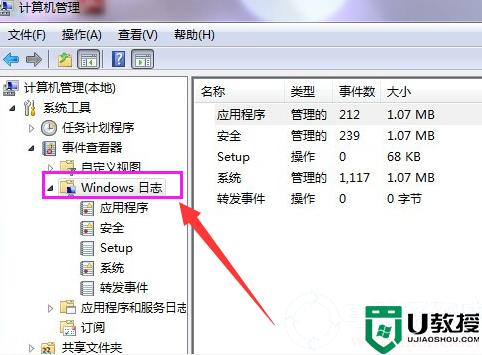
3.界面会显示相应的系统日志文件,选择自己需要清除的日志。
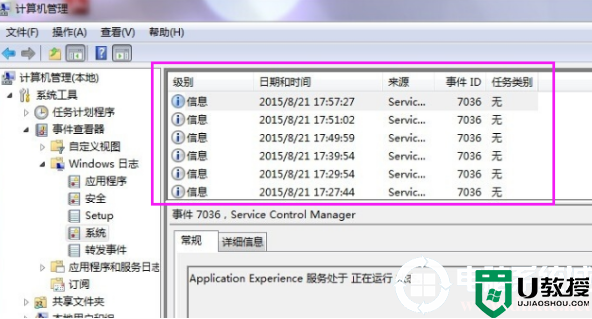
4.选中需要清除的日志文件后进行清除,在弹出的窗口中点击清除。
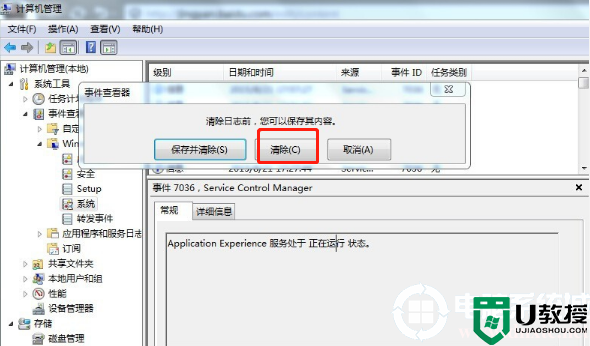
5.这时候日志文件就成功被清除了。
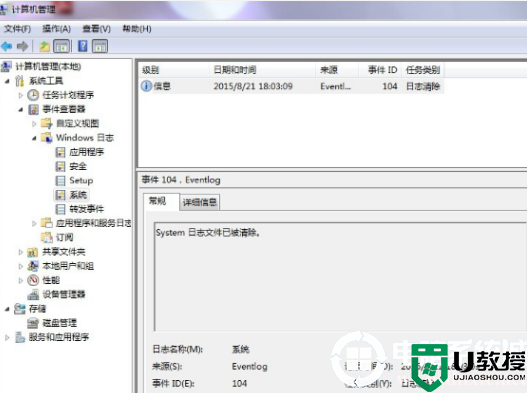
通过以上方法,电脑就成功清楚系统日志文件了,如果你也想清除系统日志文件的话,就可以按照以上方法进行操作,想了解更多内容可以对电脑系统城进行关注!
- 上一篇: 华硕笔记本电脑中调节光标闪烁速度解决方法
- 下一篇: NVIDIA控制面板显示设置不可用解决方法
清除电脑中的系统日志文件解决方法相关教程
- win7电脑日志怎么清除丨win7电脑日志清除解决方法
- 怎样清理电脑的系统错误日志文件夹
- 电脑弹出系统日志文件不可用1747错误弹窗解决方法
- 电脑弹出系统日志文件不可用1747错误弹窗解决方法
- win8系统怎么查看dump日志文件 win8电脑获取dump日志文件的方法
- win7系统c盘log日志文件删除的方法
- win7日志文件在哪|win7查看日志文件的方法
- 电脑Windows事件日志如何清理干净 电脑清理Windows事件日志的详细教程
- 怎么查看电脑系统日志文件 如何查看电脑的系统日志
- winxp系统日志怎么看|winxp查看系统日志的方法
- 5.6.3737 官方版
- 5.6.3737 官方版
- Win7安装声卡驱动还是没有声音怎么办 Win7声卡驱动怎么卸载重装
- Win7如何取消非活动时以透明状态显示语言栏 Win7取消透明状态方法
- Windows11怎么下载安装PowerToys Windows11安装PowerToys方法教程
- 如何用腾讯电脑管家进行指定位置杀毒图解

